win7 驱动删除
Windows 7操作系统中,随着硬件设备的更替或系统优化的需求,有时我们需要删除不再需要的驱动程序,以下是几种常见的Win7驱动删除方法及详细步骤:
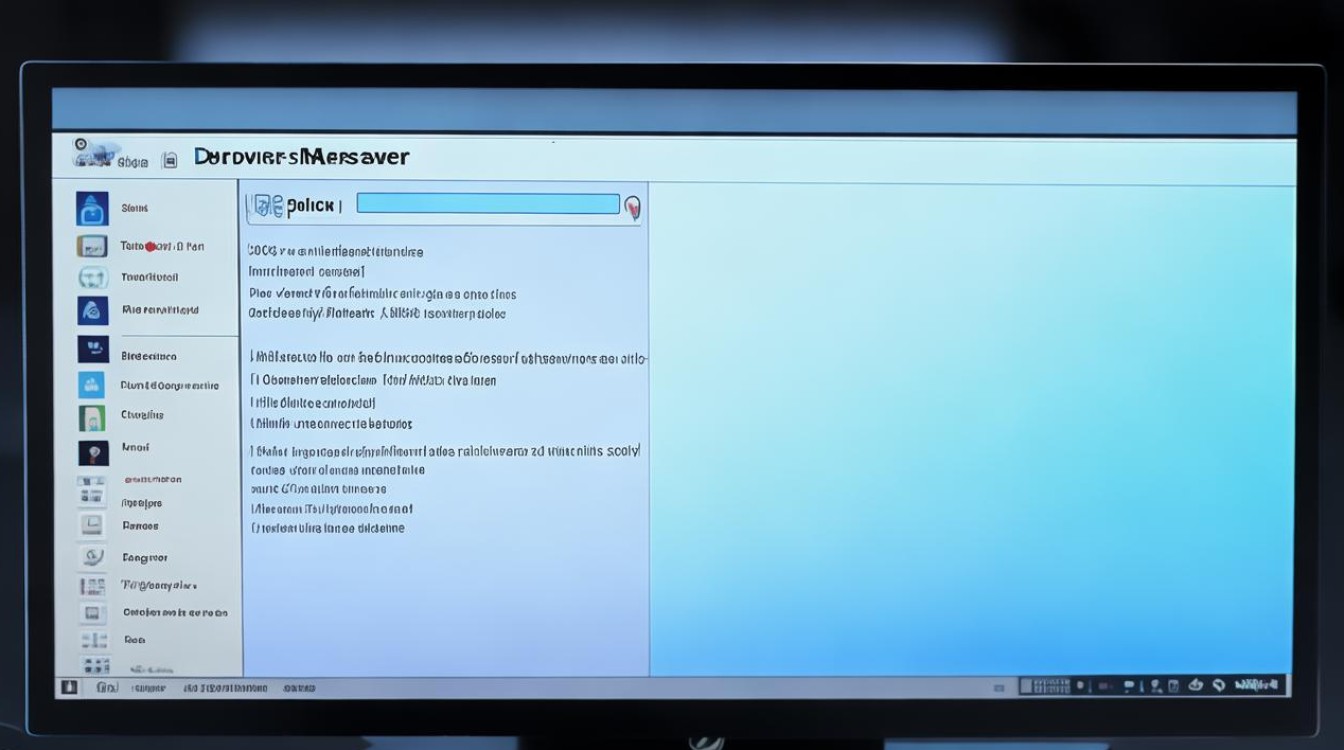
通过设备管理器删除驱动
| 步骤 | 操作详情 | 注意事项 |
|---|---|---|
| 打开设备管理器 | 右键点击桌面上的“计算机”图标,选择“管理”,在弹出的“计算机管理”窗口中,点击左侧的“设备管理器”选项。 | 确保以管理员身份进行操作,否则可能无法进行某些敏感操作。 |
| 找到目标设备 | 在设备管理器中,找到要删除驱动的设备,可以通过展开相应的设备类别,或者直接在列表中查找设备名称。 | 如果设备较多,可利用搜索功能快速定位目标设备。 |
| 查看设备属性 | 右键点击目标设备,选择“属性”,在属性窗口中,切换到“驱动程序”选项卡。 | 此步骤可查看驱动的详细信息,如版本、提供商等,有助于确认是否为要删除的驱动。 |
| 卸载驱动 | 在“驱动程序”选项卡中,点击“卸载”按钮,系统会弹出确认提示框,询问是否要卸载该设备驱动程序。 | 部分设备卸载后可能需要重启电脑才能使更改生效。 |
| 确认卸载 | 点击“确定”按钮,系统将开始卸载驱动程序,卸载完成后,设备管理器中的该设备项可能会消失,或者显示为未安装驱动的状态。 | 若设备仍有残留项且不影响使用,可暂时忽略,后续再进一步清理。 |
使用驱动精灵删除驱动
- 下载安装驱动精灵:从官方网站下载并安装驱动精灵软件,安装过程中注意勾选合适的选项,避免安装不必要的附加组件。
- 打开驱动精灵:安装完成后,双击桌面图标启动驱动精灵。
- 进入驱动管理界面:在驱动精灵主界面中,点击“驱动管理”选项,软件会自动检测系统中已安装的驱动程序,并列出相关设备信息。
- 选择要删除的驱动:在驱动管理列表中,找到要删除驱动的设备,可以通过查看设备名称、驱动版本等信息来确定目标设备。
- 执行卸载操作:右键单击要删除驱动的设备,在弹出的菜单中选择“卸载”,驱动精灵会提示是否确定卸载该驱动程序,点击“确定”即可开始卸载,卸载过程中,驱动精灵会自动处理相关的依赖关系和注册表信息,确保驱动彻底删除。
- 重启电脑:卸载完成后,根据提示重启电脑,使更改生效,重启后,系统将不再加载已删除的驱动程序。
使用命令提示符删除驱动
- 进入命令提示符界面:点击“开始”菜单,在搜索框中输入“cmd”,然后按回车键,打开命令提示符窗口,或者在系统出现故障无法正常启动时,可选择进入安全模式或使用PE盘启动电脑,然后在相应的环境中打开命令提示符。
- 查看已安装驱动列表:在命令提示符窗口中,输入“driverquery”命令,然后按回车键,系统将显示当前已安装的所有驱动程序的详细信息,包括驱动名称、显示名称、启动类型等,通过查看列表,找到要删除的驱动程序对应的名称等信息。
- 使用Dism命令删除驱动:输入“dism /image:c: /remove-driver /driver:驱动名称”命令,驱动名称”为要删除的驱动程序的具体名称,如果要删除名为“oemxx.inf”的驱动包,则命令为“dism /image:c: /remove-driver /driver:oemxx.inf”,如果有多个要删除的驱动,可以依次输入相应的命令。
- 确认操作并等待完成:输入命令后,按回车键执行,系统会开始删除指定的驱动程序,并在命令提示符窗口中显示操作进度和结果,等待删除过程完成后,关闭命令提示符窗口。
- 重启电脑:重启电脑使更改生效,重启后,被删除的驱动程序将不再加载到系统中。
相关问答FAQs
问题1:删除Win7驱动后,设备还能正常使用吗?
解答:这取决于设备和具体情况,如果删除的是某个特定设备的驱动,且没有其他兼容的驱动可供系统自动识别和加载,那么该设备在重启后可能无法正常工作,直到重新安装合适的驱动程序,但如果系统中存在其他通用驱动或兼容驱动,系统可能会自动匹配并加载,使设备仍能正常使用,不过可能无法发挥设备的全部功能或最佳性能。

问题2:误删了重要驱动怎么办?
解答:如果误删了重要驱动导致设备无法正常工作,首先不要慌张,可以尝试以下方法来解决:如果是通过设备管理器或驱动精灵等工具删除的,可以重新扫描硬件改动,让系统自动搜索并安装驱动;也可以从设备制造商的官方网站下载对应型号的最新驱动程序,然后手动安装;

版权声明:本文由 芯智百科 发布,如需转载请注明出处。







 冀ICP备2021017634号-12
冀ICP备2021017634号-12
 冀公网安备13062802000114号
冀公网安备13062802000114号